Neowin 에 따르면, Microsoft는 새 컴퓨터로 업그레이드하는 것을 권장하지만, 최소 요구 사항을 충족하지 못하는 장치에 Windows 11을 설치하는 방법에 대한 자세한 지침도 제공합니다.
Microsoft는 사용자들이 Windows 11로 전환하도록 장려하기 위해 지원 페이지를 업데이트하여 지원되지 않는 PC에 운영 체제를 설치하는 방법에 대한 자세한 지침을 제공했습니다. 이는 Windows 10 지원 종료가 임박했음에도 불구하고 Windows 11 도입률이 여전히 예상에 미치지 못하는 상황에서 나온 조치입니다.

Microsoft, '오래된' 컴퓨터에 Windows 11 설치 허용
사진: 하이퍼텍스트 스크린샷
'오래된' PC에 Windows 11을 설치할 때 알아야 할 사항
Microsoft에서는 설치를 진행하기 전에 사용자에게 호환성 문제 및 업데이트 액세스 손실과 같은 잠재적 위험을 설명하는 고지 사항에 동의하도록 요구합니다.
설치 단계
PC 상태 점검 도구 다운로드: 이것은 첫 번째이자 매우 중요한 단계입니다. 이 Microsoft 도구는 사용자가 자신의 PC가 Windows 11의 최소 요구 사항을 충족하는지 여부를 확인하는 데 도움이 됩니다.
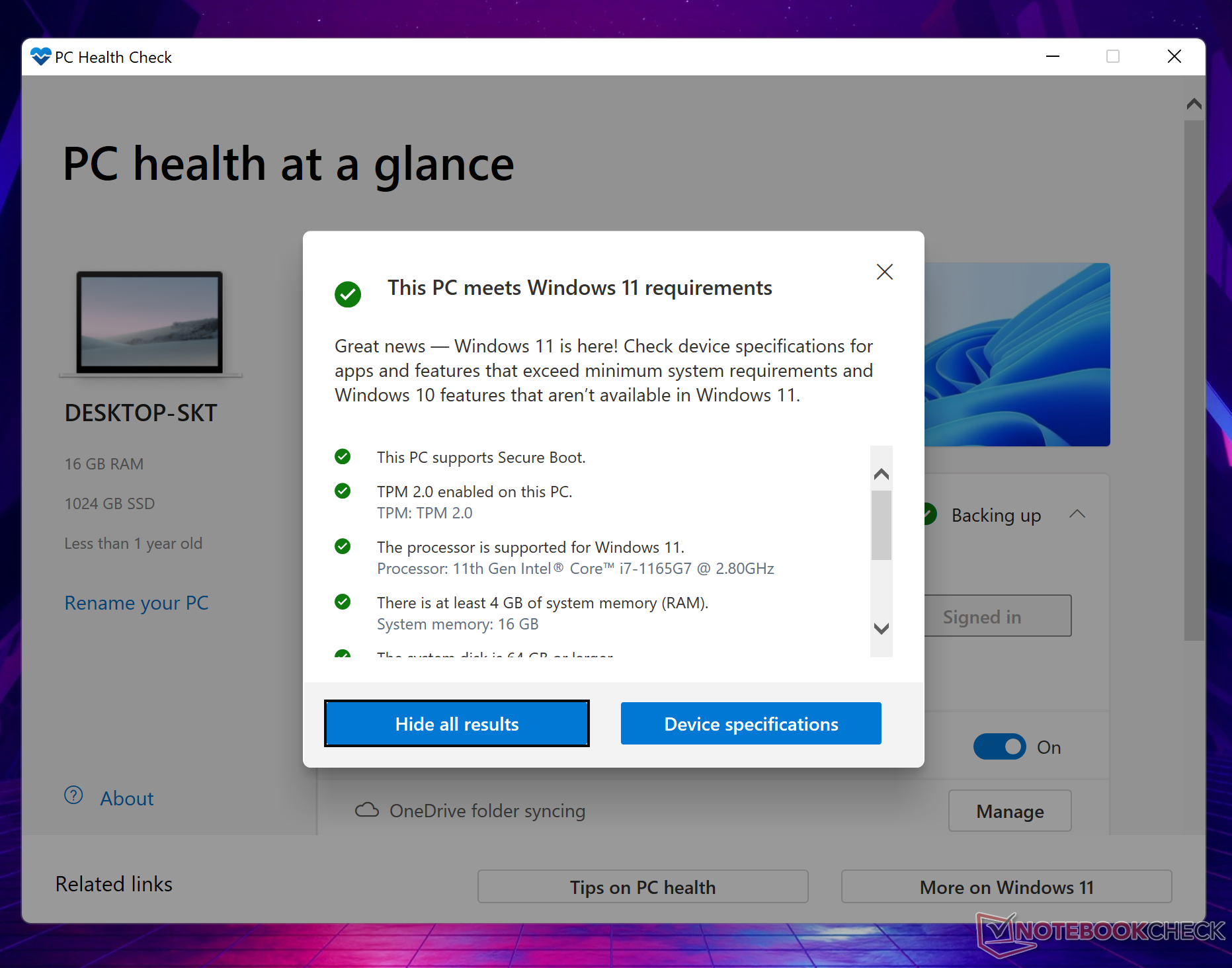
PC Health Check 도구는 Windows 11과 PC의 호환성을 확인하는 데 도움이 됩니다.
사진: 노트북 점검 스크린샷
Windows 11 ISO 파일 다운로드: 테스트 후 시스템이 요구 사항을 충족하는 경우, 사용자는 Microsoft 공식 웹사이트( www.microsoft.com/en-us/software-download/windows11 )를 방문하여 Windows 11 설치 파일을 다운로드해야 합니다. 다운로드 후 ISO 파일을 열고 'setup.exe' 파일을 실행하여 설치 과정을 시작하세요.
마지막으로, 계속 진행하기 전에 면책 조항을 주의 깊게 읽고 동의하세요. 화면의 지시에 따라 설치 과정을 계속하세요.
문제가 발생하면 Windows 10을 복원하세요
Microsoft는 지원되지 않는 PC에 Windows 11을 설치한 후 문제가 발생할 경우를 대비하여 Windows 10으로 롤백하는 방법에 대한 자세한 지침을 제공합니다. 업그레이드 후 10일 이내에 롤백해야 합니다. 롤백 단계는 다음과 같습니다.
- Windows + I 키 조합을 사용하여 설정 앱을 엽니다.
- 시스템 > 복구를 선택하고 돌아가기 버튼을 클릭합니다.
- 그런 다음 화면의 지시에 따라 운영 체제를 복원하세요.
참고: PopCnt 및 SSE4.2를 지원하지 않는 매우 오래된 CPU를 사용하는 사용자는 Windows 11을 설치할 수 없습니다.
전반적으로 Microsoft는 구형 기기에서도 Windows 11을 더 쉽게 사용할 수 있도록 노력하고 있습니다. 하지만 사용자는 Windows 11 설치 전에 잠재적 위험을 신중하게 고려해야 합니다.
[광고_2]
출처: https://thanhnien.vn/microsoft-huong-dan-cach-cai-dat-windows-11-tren-pc-khong-ho-tro-185241203095916977.htm



































































































댓글 (0)